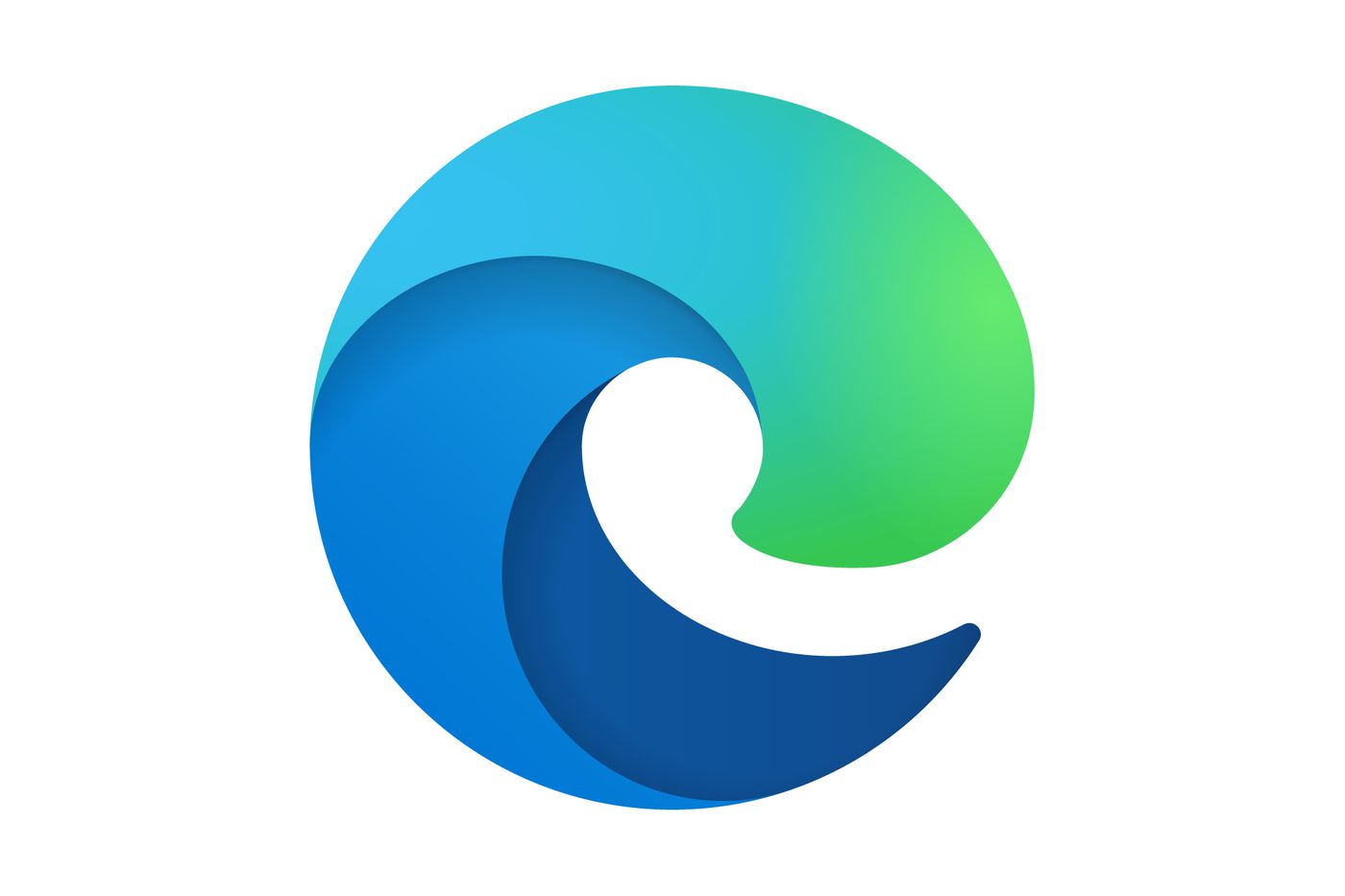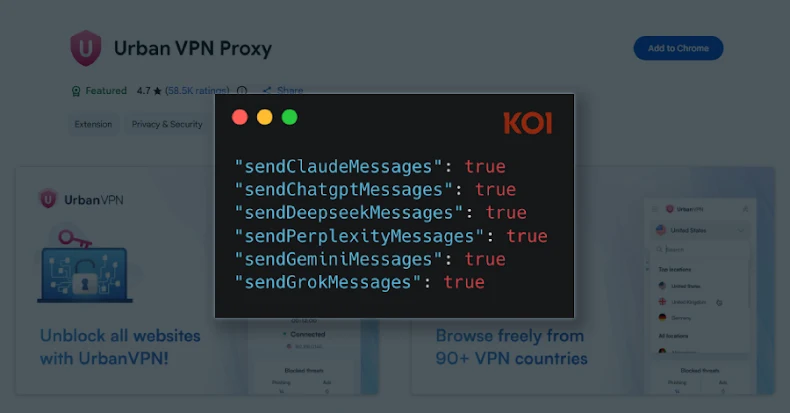La versión Canary del navegador web Microsoft Edge basado en Chromium ahora admite la función de grupos de pestañas en su última versión.
Google introdujo soporte para grupos de pestañas en Google Chrome como una forma para que los usuarios administren mejor las pestañas. De este modo, los usuarios pueden crear nuevos grupos de pestañas y utilizar la función de arrastrar y soltar para agregar o quitar sitios de los grupos.
La compañía también agregó soporte para colapsar grupos de pestañas en 2020 para ocultar todas las pestañas abiertas de un grupo de la barra de pestañas de Chrome.
La versión más reciente de Microsoft Edge Canary ahora también admite el grupo de pestañas. La función no está habilitada de forma predeterminada y los usuarios interesados en habilitarla deben habilitar algunos indicadores experimentales en el momento para hacerlo.
Esta función es parecida a la de Google Chrome y otros navegadores basados en Chromium que ya la tienen.
Para poder hacer uso de la función, solo sigue los siguientes pasos:
1.- Cargar en la barra de direcciones: edge://flags/#edge-tab-groups y establecer el indicador en Enabled o activado.
2.- En caso de requerir que el grupo de pestañas se contraiga, cargar: edge://flags/#edge-tab-groups-collapse en la barra de direcciones y configurarlo en habilitado.
3.- Si se requiere que Edge congele las pestañas contraídas, cargar: edge://flags/#edge-tab-groups-collapse-freezing y reestablecer la marca en habilitado.
4.- Si se requiere la creación automática de grupos de pestañas, cargar: edge://flags/#edge-tab-groups-auto-create y activar.
5.- Reiniciar Microsoft Edge para ejecutar los cambios.
Ahora, solo será necesario hacer clic derecho en cualquier pestaña abierta en Microsoft Edge y seleccionar Agregar pestaña a un nuevo grupo.
Una vez creado al menos un grupo, se puede arrastrar y soltar para agregar o quitar pestañas. La opción del botón derecho cambia a Agregar pestaña al grupo e incluye opciones para agregar la pestaña a un grupo existente y crear un nuevo grupo.
Al dar clic en el título del grupo de pestañas, se colapsa la lista de pestañas abiertas que contiene, un segundo clic expande la lista otra vez.
Un clic con el botón derecho en el título de un grupo de pestañas abre la superposición de configuración. Se puede usar para cambiar el nombre del grupo de pestañas y su color.
También proporciona opciones para crear una nueva pestaña en el grupo, desagrupar, cerrar el grupo y mover el grupo a una nueva ventana.
Una de las principales ventajas de usar grupos de pestañas en la mayoría de los navegadores basados en Chromium es que mejora la administración de las pestañas y se ocupa de la sobrecarga de pestañas en los navegadores.
Chrome deja de mostrar los nombres de los sitios o los íconos a medida que abre nuevas pestañas en el navegador, y finalmente, las nuevas pestañas ya no tienen un ícono en la barra de herramientas, por lo que es imposible abrirlas sin usar algún tipo de extensión de terceros.